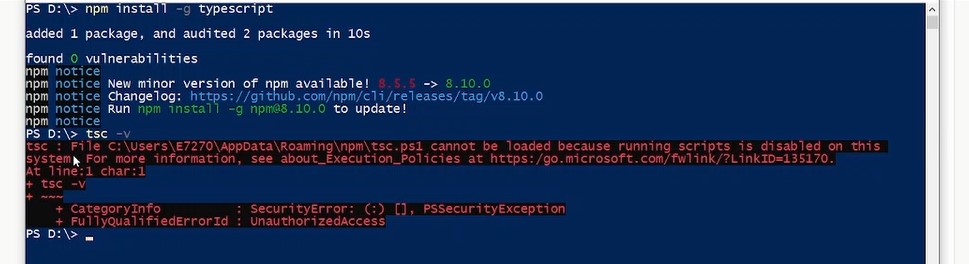GoDaddyでドメイン名を購入する手順
- 24-07-2022
- chuong xuan
- 0 Comments

- レッスン番号:27
- 実施年:2021年
- プロジェクトに所属: WordPressを使用するための初心者向けガイド
この記事では、世界最大のドメイン名会社の1つであるGoDaddyからドメイン名を購入する方法を紹介します。
ここでドメイン名を購入する利点は、GoDaddyのインターフェースがベトナム語化されていることです。そのため、成功するには、各ステップに従うことに注意を払う必要があります。
注:ドメイン名を購入するには、VISAまたはMASTERCARDの国際支払いカードが必要です。これらのカードは銀行で働くために登録するのが簡単で、1時間以内に素早く入手でき、それより長くは約1週間です。通常、デビットカードを使用します。つまり、すべてのお金をカードに使います。
まず、GoDaddyの公式ページにアクセスします:https://vn.godaddy.com/
次に、検索ボックスにドメイン名のアイデアを入力し、[ドメインの検索]を押します。

よくわからない場合は、適切なドメイン名を選択する方法に関する記事を参照してください。適切なドメイン名を取得するのに役立つ詳細がたくさんあります。
たとえば、xunchuongと入力すると、結果は次のようになります。
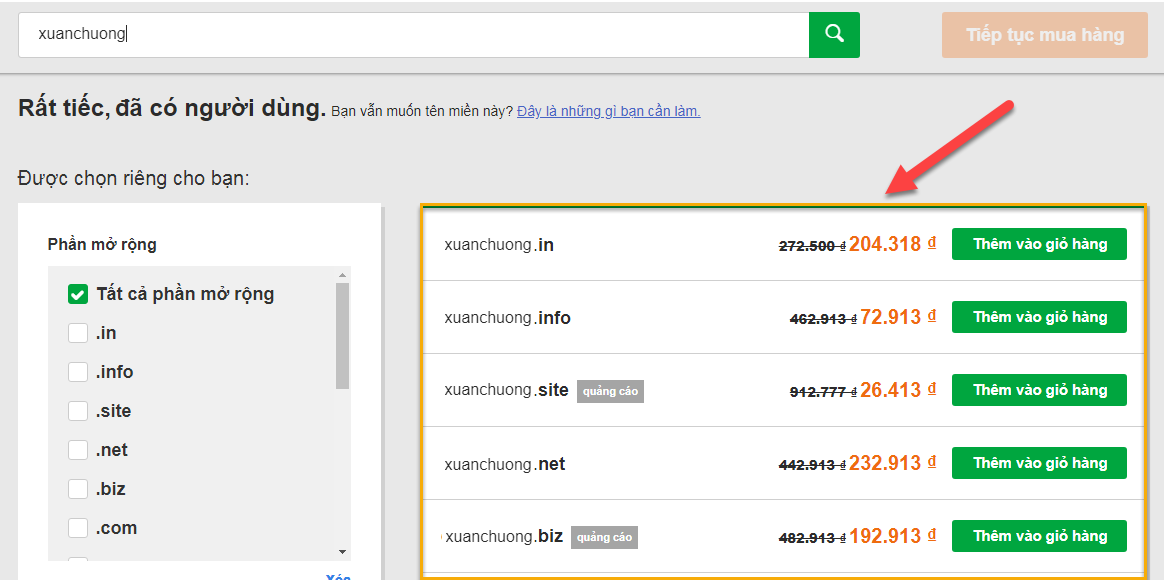
通常、.comドメイン名を購入する必要があります。そのため、GoDaddyは最初にこのドメイン拡張子を確認し、利用可能かどうかを通知します。この場合、ドメイン名xuanchuong.comはあなたがここで読んでいるウェブサイトです。私はずっと前にそれを購入したので、もう誰もそれを購入していません。
また、赤い矢印の領域は、価格とともに、まだ購入できる他のドメイン拡張機能を示しています。選択したいドメインの.com拡張子を購入できない場合は、他の拡張子を選択できます(対応するドメイン名で[カートに追加]をクリックします)。 .comの後に最も人気のある拡張子は.netと.orgです
さまざまなドメイン名拡張子(.mobi、.tv、.coなど)がありますが、ユーザーに馴染みのない新しいドメイン拡張子は問題を引き起こす可能性があるため、購入する前に慎重に検討する必要があります。インシデントが発生しました。悪影響を及ぼします。
別のドメインを見つけて、.com拡張子があるかどうかを確認しようとしています。
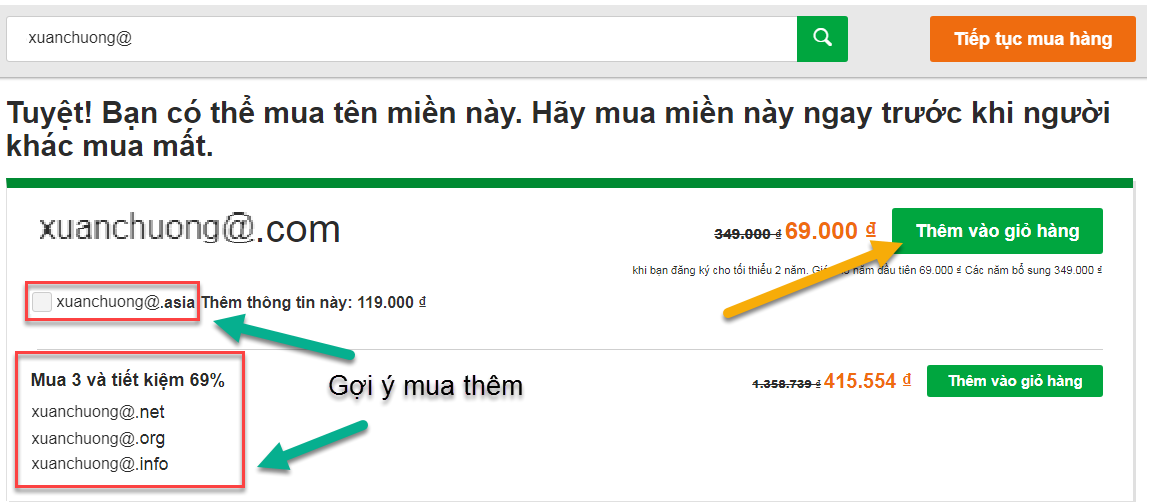
したがって、ドメインxunchuong@.comはまだ存在しています。通常は.comドメイン名で十分なので、無視する必要のある他の拡張子(2つの緑色の矢印)を購入することをお勧めします。
.comドメインを購入するには、[カートに追加]をクリックします(黄色の矢印のみ)。
そのすぐ隣にドメイン名の価格が表示されます。登録時期によって、この数は異なりますが、多くの場合、他のドメイン名再販業者に表示される通常の価格よりもはるかに低くなっています。ここで、GoDaddyが提供する価格は69,000 VNDです(とにかくとても安いです!)。
ただし、細心の注意を払うと、この価格は2年以上購入した場合にのみ適用されます。初年度の価格は69,000VND、翌年の価格は349,000VNDです。 GoDaddyのマーケティング方法は、最初の年は非常に安く販売し、次の年はもっと高く販売することです…
OK、メイントピックに戻ります。 [カートに追加]をクリックした後、[ショッピングを続行]をクリックします。

GoDaddyは、次のようなさまざまなインクリメンタルサービスを提案します。
Mục lục
1.プライバシー保護
これは、誰かが情報を確認したい場合にドメイン名を登録するときに個人情報を隠すのに役立つ機能です。この機能は、個人の身元を保護したい場合に役立ちます。しかし、それは必要ではないかもしれません、そしてそれは安くは来ません。実際、私はこのサービスを購入したことがありません(「いいえ」を選択してください)。
2.ホスティング
ドメイン名を販売する会社は、多くの場合、追加のホスティングを販売することを好みます(Webサイトのデータは後で保存されます-コンピューターのハードドライブのように)。しかし、よく耳にするおなじみの文章があります。
ドメイン名の販売を専門とする会社からホスティングを購入しないでください。
理由は単純です。なぜなら、人々は1つのタスクで最善を尽くすだけだからです。つまり、ホスティングを専門とする会社でホスティングを購入する必要があります。
3.メールドメイン名
Gmail、Hotmail、その他の一般的なメールサービスを使用する代わりに、admin @ xuanchuong@.comのようなプロ並みのメールを作成するため。ただし、ほとんどの場合、最初にWebサイトを作成するときは、これについて心配する必要はありません(いつでも、後で購入できます)。さらに、別の問題は、ここの価格がかなり高いことです。そのため、「いいえ」も選択します。ありがとうございます。
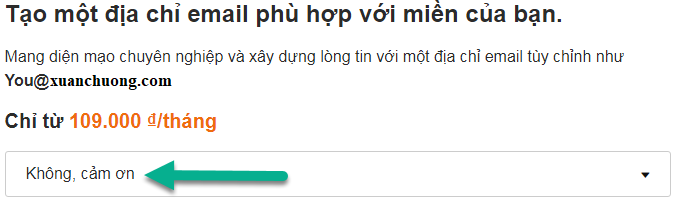
次に、[続行]をクリックします。 GoDaddyは、次のサービスの販売を再度提案します。
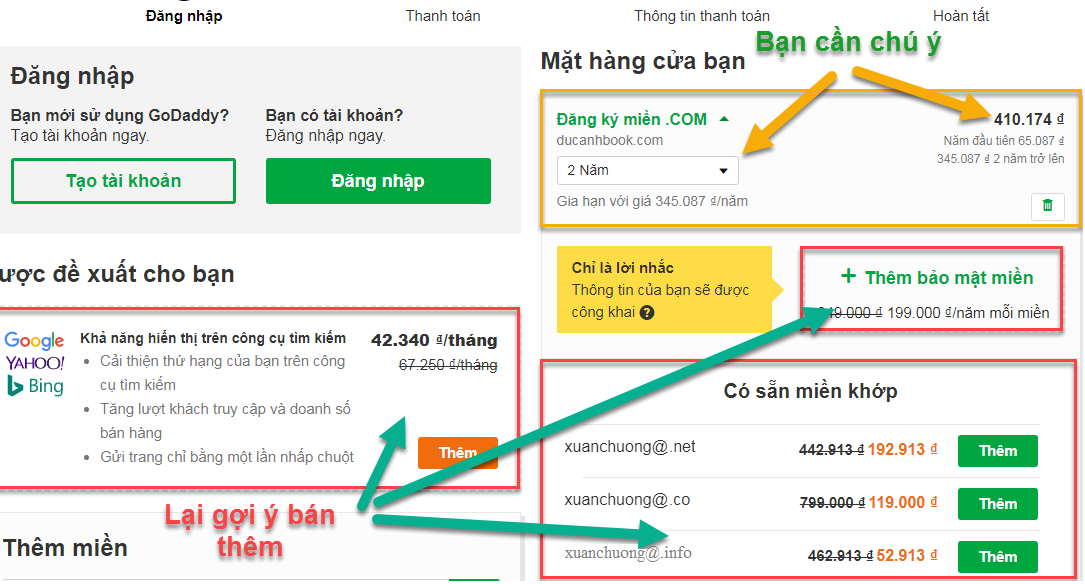
しかし、それらのどれも本当に必要ではないので、あなたはこれらの余分な販売提案を単に無視します。
気にする必要があるのは、ドメイン名を購入したい年数です。デフォルトは2年で、写真に示すように価格は410000です(購入時の価格は異なる場合があります)。
長期的なウェブサイトの開発についてあまり確信が持てない場合は、1年間購入することを選択できます。来年もウェブサイトを使用している場合は、再度購入してもかまいません(その後、価格は69,000 VNDではなくなります)。 :
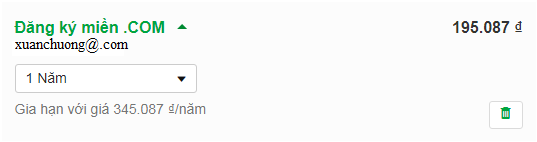
下部を見ると、税込みのドメイン名の価格が表示されます(プロモーションコードがある場合、価格をさらに下げることができます。私はそれを持っていないので、入力しません):
したがって、1年以内にドメインxunchuong@.comを購入した場合、価格は199,000VNDになります。
しかし、現在あなたはアカウントを持っていません、あなたはドメイン名を購入するためにアカウントを作成する必要があります、それは左上にあります。
ページが表示されたら、登録する情報を入力します(まだ使用しているメールアドレスを確認してください)。
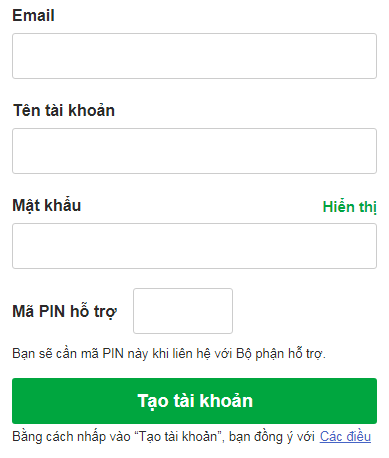
あなたは彼らの基準を満たすパスワードを選ぶ必要があります(すべて良いとマークされています):
また、サポートが必要な場合に備えて、PINを書き留めておく必要があります。
完了したら、[アカウントの作成]をクリックします。 [支払い情報]ページに移動します。
このセクションでは、正しい情報を入力します。名前は上記のIDカード/市民IDカードと一致し、所有者が使用している電話番号、滞在している住所です。お住まいの郵便番号がわからない場合は、調べることができます。このページは役に立ちます:https://inxpress360.com/ma-buu-dien-ha-noi/
たとえば、ここに私の情報があります:
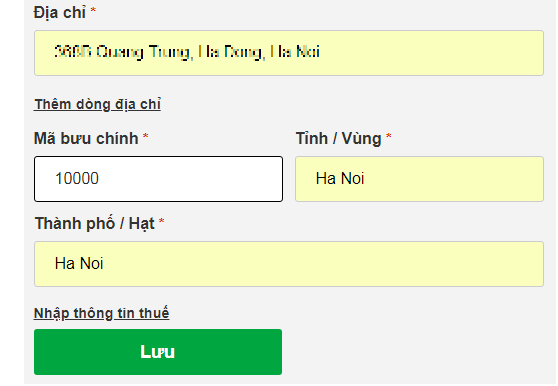
実際、郵便番号はそれほど重要ではありません。間違って入力しても問題ありませんが、間違ったメールアドレス、名前、電話番号を入力しないでください。これは、場合によっては確認を求める情報である可能性があります。
完了したら、[保存]をクリックします。次のGoDaddyは、VISAカードから支払い情報を入力するように求めます。
カード番号、有効期限、セキュリティコードをそれぞれのフィールドに入力します。
カードの表面は次のようになります。
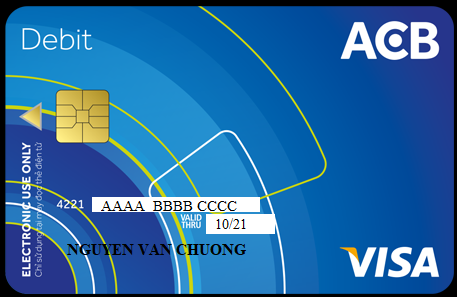
カード番号:4214 XXXX YYYY ZZZZで始まる私のような16桁の文字列(実際のカード番号が明らかにならないようにXYZを作成しました!)
賞味期限: 07/19の番号です
カードの裏面は次のとおりです。裏面にはセキュリティコードに関する情報が含まれています。番号567はセキュリティコードです(番号1234は関係ありません)。
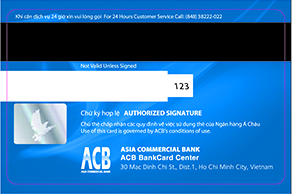
次に、[保存]をクリックして支払い情報を確認します。
最後に、右上隅にある[今すぐ支払う]をクリックして、ドメイン名を正式に購入します。
購入が成功すると、GoDaddyからメールが送信され、ドメイン名の登録時に入力したメールの所有者が正しいことを確認します。確認リンクをクリックすることを忘れないでください。
P / S:ドメイン名は1つだけです。公式ウェブサイトを作成するには、さらにいくつかの操作を行う必要があります。
- ホスティングを購入するか、無料のブログ(Bloggerのblogspotやwordpress.comなど)にサインアップします
- ドメインをホスティング(またはブログ)にポイントする
- 最後に、ホスティングの場合は、Web用のコンテンツ管理システム(WordPress、Joomla、Drupal)をインストールする必要があります。無料のブログの場合は、すでにコンテンツ管理システムが用意されているので、これ以上インストールする必要はありません。